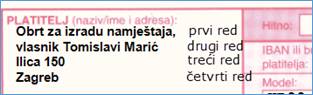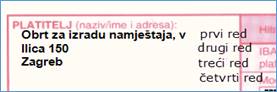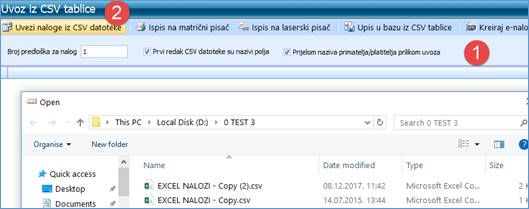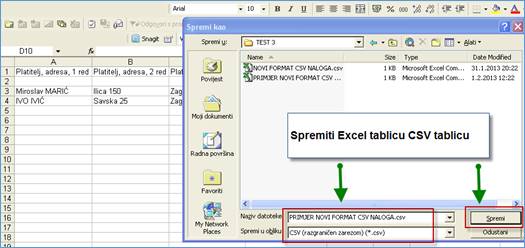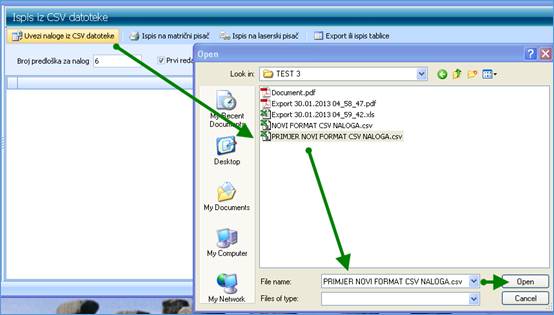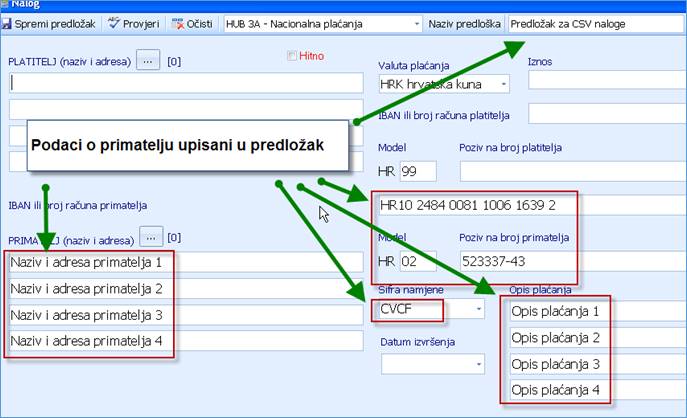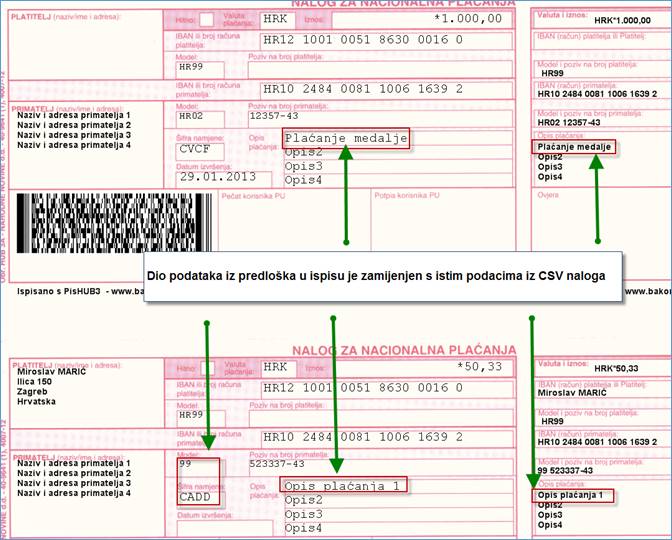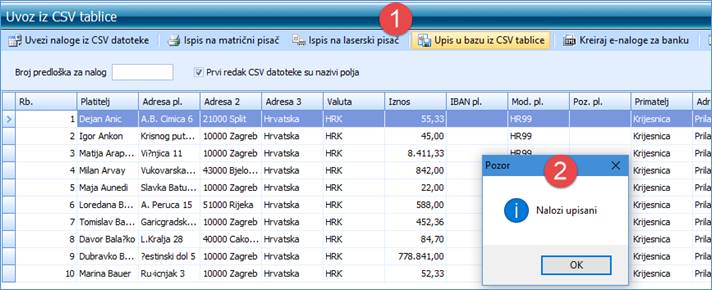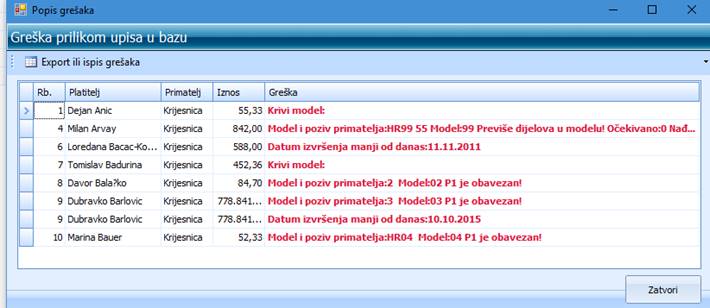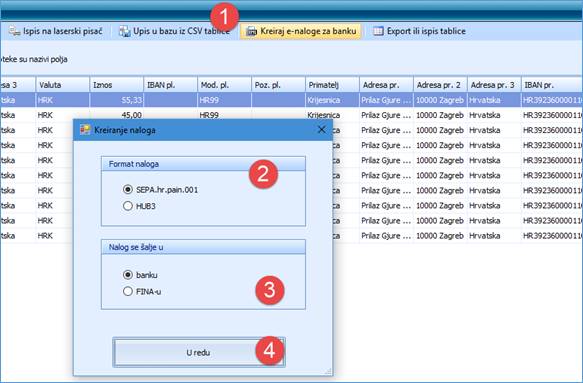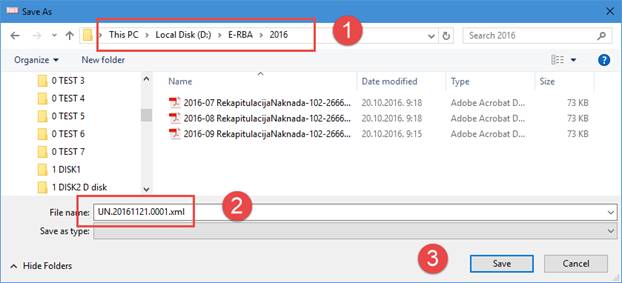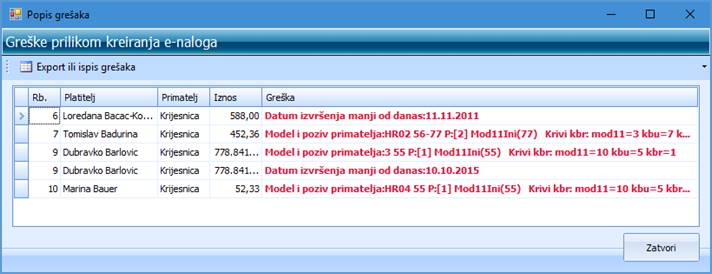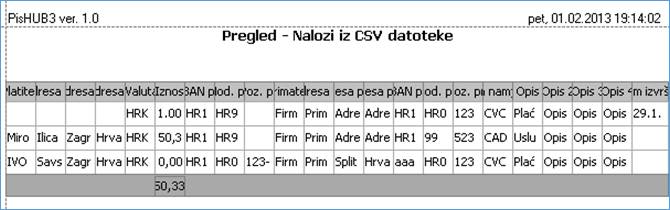|
Uvoz naloga iz CSV tablice Naloge plaćanja moguće je pripremiti u Excelu, spremiti Excel tablicu u CSV formatu te: · uvesti CSV tablicu u program, · ispisati CSV naloga na laser ili matrični pisač, · upisati CSV naloge u bazu, · izvesti CSV naloge u zbrojni e-nalog u SEPA xml formatu za banke ili Finu.
Traka s alatima služi za izvođenje radnji s nalozima iz CSV tablice.
Alatna traka ima slijedeće gumbe: · Uvezi naloge iz CSV datoteke – privremeni uvoz naloga iz CSV tablice, · Ispis na matrični pisač – ispis naloga na obrazac HUB 3, · Ispis na laser pisač – ispis naloga na obrazac HUB 3A, · Upis u bazu iz CSV tablice – upis naloga u bazu, · Kreiraj e-naloge za banku – izvoz naloga u zbrojni e-nalog u SEPA xml formatu, · Export ili ispis tablice – ispis ili prijepis podataka u tablice s formatima pdf, xls, xlsx, rtf, txt i html. U alatnoj traci su tri opcije: · Broj predloška za nalog – upisati broj predloška za dopunu nepostojećih podataka u CSV tablici, vidjeti odjeljak Predložak za dopunu CSV, · Prvi redak CSV datoteke su nazivi polja – kvačica potvrđuje iskaz i prvi redak CSV tablice ne ide u uvoz CVS naloga, · Prijelom naziva primatelja/platitelja prilikom uvoza – kvačica potvrđuje iskaz.
Prijelom naziva primatelja/platitelja prilikom uvoza Prijelom naziva primatelja/platitelja prilikom uvoza – ako je kvačica prije uvoza iz CSV tablice: · isključena – neće biti prijeloma naziva platitelja/primatelja u ispisu, · uključena – ide prijelom naziva platitelja/primatelja ako je naziv platitelja ili primatelja dulji od 28 znakova. Prijelom naziva ide u prva dva reda ispisa na nalogu, a adresa (ulica i mjesto) bit će pomaknuti u treći četvrti red ispisa na nalogu. Primjer, ako su podaci za platitelja/primatelja: Obrt za izradu namještaja, vlasnik Tomislavi Marić (što je dulje od 28 znakova), Ilica 150, Zagreb, u ispisu naziv će biti prelomljen u dva dijela i ispisan u prvi i drugi red, a adresa u treći i četvrti red.
Uključen prijelom naziva: Isključen prijelom naziva:
Važno:Program gleda stanje kvačice za prijelom naziva (1) prije klika na Uvezi naloge iz CSV datoteke (2).Program ne gleda stanje kvačice prije klika na Ispis na laser pisač.Još jednom, gleda se stanje kvačice za prijelom prije uvoza naloga iz CSV tablice.
Napomena:Prijelom naziva platitelja/primatelja neće raditi ako postoje podaci za platitelja u stupcu D, odnosno za primatelja u stupcu M u CSV tablici. Točnije, ako postoji bilo kakva podatak – znak u stupcu:· D – Naziv platitelja i adresa, ispis u četvrti redak na nalogu,· M – Naziv primatelja i adresa, ispis u četvrti redak na nalogu.
Klik na gumb Uvezi naloge iz CSV datoteke pokreće uvoz podatka o nalozima iz pripremljenije Excel tablice u CSV formatu. Uvoz naloga ide u tri koraka: · prvi korak, pripremiti na neki način Excel tablicu koja sadrži podatke o nalozima plaćanja, · drugi korak, spremiti Excel tablicu u CSV tablicu, · treći korak, kliknuti na Uvezi naloge iz CSV datoteke, · četvrti korak, prikaz uvezenih podataka.
Prvi korak: Pripremiti na neki način Excel tablicu koja sadrži podatke o nalozima za plaćanje. Podaci po stupcima su slijedeći: · A – Naziv platitelja i adresa, ispis u prvi redak na nalogu · B – Naziv platitelja i adresa, ispis u drugi redak na nalogu · C – Naziv platitelja i adresa, ispis u treći redak na nalogu · D – Naziv platitelja i adresa, ispis u četvrti redak na nalogu · E – Kratica za novčanu valutu · F – Iznos · G – IBAN platitelja · H – Model poziva na broj platitelja · I – Poziv na broj platitelja · J – Naziv primatelja i adresa, ispis u prvi redak na nalogu · K – Naziv primatelja i adresa, ispis u drugi redak na nalogu · L – Naziv primatelja i adresa, ispis u treći redak na nalogu · M – Naziv primatelja i adresa, ispis u četvrti redak na nalogu · N – IBAN primatelja · O – Model poziva na broj primatelja · P – Poziv na broj primatelja · Q – Šifra namjene · R – Opis plaćanja, ispis u prvi redak na nalogu · S – Opis plaćanja, ispis u drugi redak na nalogu · T – Opis plaćanja, ispis u treći redak na nalogu · U – Opis plaćanja, ispis u četvrti redak na nalogu · V – datum izvršenja · W – e-adresa platitelja na koju se šalje nalog plaćanja poslovnom partneru kao platitelju
Primjer Excel tablice, s gornjim formatom, može se preuzeti (download) putem linka: https://www.bakom.hr/downloads/PRIMJER_ZA_CSV_NALOGE.csv
Drugi korak: Spremiti Excel tablicu u CSV tablicu. Kodna stranica CSV tablice mora biti Windows-1250, što je uobičajena kodna stranica u HR Windowsima.
Tablica u CSV formatu sadrži podatke u obliku teksta koji su odvojeni točka-zarezom. Tu tablicu izravno otvara Excel ali i bilo koji tekst editor. Primjer CSV tablice otvorene s tekst editorom:
Treći korak: Izvesti uvoz naloga iz CSV tablice, kliknuti na Uvezi naloge iz CSV datoteke:
Četvrti korak: Bit će pokazani podaci privremeno uvezenih naloga iz CSV tablice.
Predložak za dopunu CSV nalogaBroj predloška za dopunu podataka, kojih nema u CSV nalogu, određen je putem opcije: Broj predloška za nalog, gdje se upisuje broj predloška koji se koristi. Predložak za CSV naloge upisati u izborniku Predlošci.
U predložak za CSV naloge može se upisati bilo koji podatak naloga. Podatak koji postoji u predlošku ide u ispis ako takav podatak ne postoji u CSV nalogu. To znači, ako postoji podatak u CSV nalogu, tada se koristi taj podatak, bez obzira da li taj podatak postoji ili ne postoji u predlošku za CSV naloge.
Program ne provodi provjeru podataka u CSV tablici, što je upisano bit će privremeno uvezeno. Primjer predloška u kome su navedeni podaci za primatelja:
Ako se koristi gornji predložak, tada u CSV nalozima ne treba navoditi podatke o primatelju, jer se iz predloška uzimaju podaci koji nedostaju u CSV nalozima. Uvezeni nalozi iz CSV tablice mogu se ispisati klikom na gumbe alatne trake: · Ispis na matrični pisač – ispis naloga na obrazac HUB 3 · Ispis na laser pisač – ispis naloga na obrazac HUB 3A
U oba slučaja otvara se dijalog prozora ispisa naloga na obrazac HUB 3A ili HUB 3, ovisno izboru pisača. Koristeći prethodne primjere, izveden je ispis na obrazac HUB 3A. U ispisu je vidljivo kako je dio podataka iz predloška zamijenjen s istim podacima iz CSV naloga.
Upis naloga u bazu iz CSV tablice Privremeno uvezeni nalozi iz CSV tablice mogu se trajno upisati u bazu. Postupak: · kliknuti Upis u bazu iz CSV tablice (1), · ide upis naloga u bazu i završna poruka upisa (2).
Prije upisa naloga u bazu, ide provjera podataka o nalozima iz CSV tablice. Ako ima grešaka, slijedi prikaz grešaka i prekida se upis naloga u bazu. To znači, ako je samo jedan nalog neispravan neće biti upisan niti jedan nalog u bazu. Dakle, upis naloga u bazu ide po načelu ili svi CSV nalozi ili nijedan.
Primjer popisa grešaka:
5.5. Izvoz naloga iz CSV tablice u e-naloge za banku Zbrojni e-nalozi koriste se u Internet bankarstvu za elektroničku predaju na izvršenje naloga plaćanja. Za više o zbrojnim e-nalozima vidjeti u uputama odjeljak 4.2. Zbrojni e-nalog i veza s Internet bankarstvom. Nakon kreiranja zbrojnog e-naloga, ide izrada u pdf formatu, pripadne specifikacije zbrojnog e-naloga, za više vidjeti u uputama odjeljak 4.3. Specifikacija zbrojnog naloga za prijenos.
Privremeno uvezeni nalozi iz CSV tablice mogu se izvesti u zbrojni e-nalog za banke ili Finu u SEPA ili-ili HUB3 formatu. Postupak: · kliknuti Kreiraj e-naloge za banku (1), · ide izborom opcija za kreiranje e-naloga: o format e-naloga (2): § SEPA xml - novi format, § HUB3 - stari tekstualni format kojem prestaje korištenje, o kome se šalje e-nalog (3): § u banke, § u Finu, za kraj kliknuti U redu (4).
Slijedi prozor: · za izbor putanje (1), · gdje će biti pohranjen e-nalog s nazivom oblika UNggggmmdd.nnnn.xml (2), · još kliknuti Save (3) za kraj.
Prije izvoza naloga u zbirni e-nalog, ide provjera podataka o nalozima iz CSV tablice. Ako ima grešaka, slijedi prikaz grešaka i prekida se izvoz u e-nalog. To znači, ako je samo jedan nalog neispravan neće biti kreiran zbirni e-nalog. Dakle, upis naloga iz CSV tablice u e-nalog ide po načelu ili svi CSV nalozi ili nijedan.
Primjer popisa grešaka:
5.6. Export ili ispis tablice uvezenih CSV naloga Klik na Export ili ispis tablice pokreće postupak ispisa ili izvoza, prijepisa svih podataka u drugu tablicu s nekim od javnih formata: pdf, xls, xlsx, rtf, txt ili html.
Po završetku prijepisa u novo kreiranu tablicu odabranoga formata, moguće je odmah otvoriti tu novu tablicu klikom na OK za upit Otvoriti kreiranu datoteku?
Copyright © BaKom d.o.o. 2019. All rights reserved
|